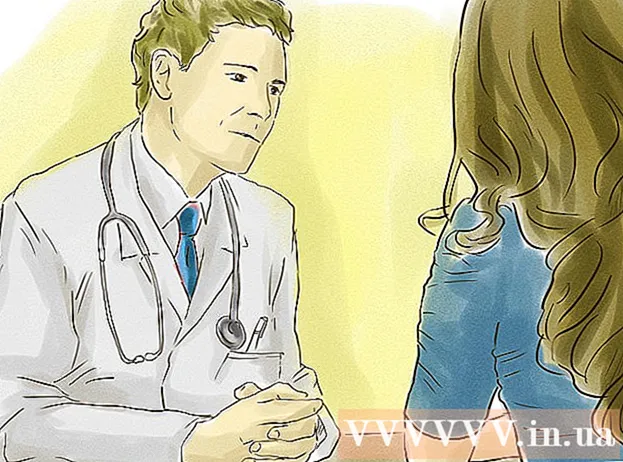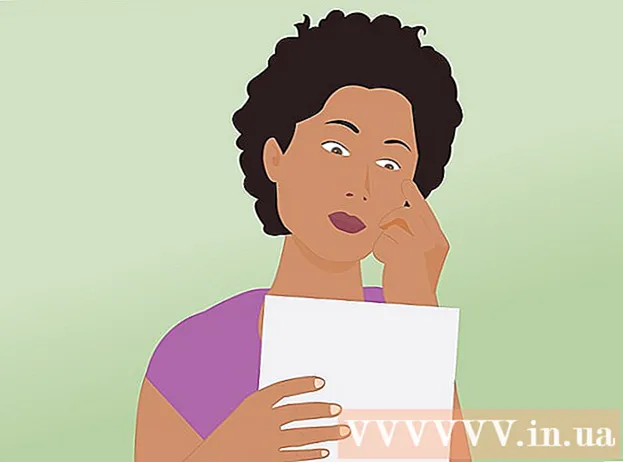작가:
Mark Sanchez
창조 날짜:
28 1 월 2021
업데이트 날짜:
2 칠월 2024
![엑셀 피벗 테이블 1강] 피벗 테이블 기본 작성법 - 복잡하고 방대한 데이터 집계하기 (자막)](https://i.ytimg.com/vi/6DJfvo9zatY/hqdefault.jpg)
콘텐츠
이 문서에서는 피벗 테이블 생성기를 사용하여 Microsoft Excel 피벗 테이블에 새 열을 만들고 추가하는 방법을 안내합니다. 기존 필드 또는 열을 피벗 테이블 열로 변환하거나 필요한 수식으로 완전히 새로운 계산 열을 생성할 수 있습니다.
단계
방법 1/2: 기존 필드를 새 피벗 테이블 열로 변환
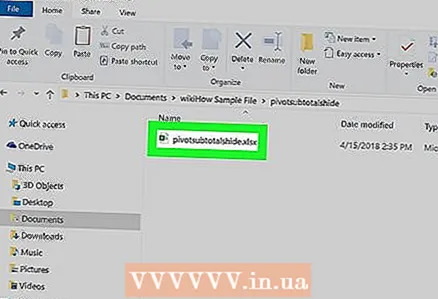 1 편집할 피벗 테이블이 있는 Excel 통합 문서를 엽니다. 원하는 Excel 파일을 더블 클릭하여 엽니다.
1 편집할 피벗 테이블이 있는 Excel 통합 문서를 엽니다. 원하는 Excel 파일을 더블 클릭하여 엽니다. - 아직 피벗 테이블을 만들지 않았다면 새 파일을 만들거나 기존 Excel 파일을 열고 계속 진행하기 전에 피벗 테이블을 준비하세요.
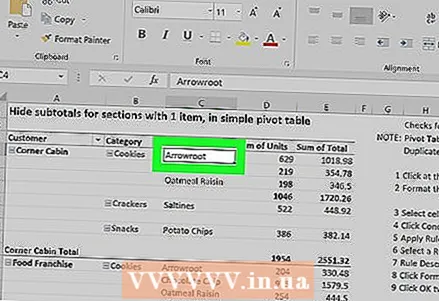 2 피벗 테이블에서 아무 셀이나 클릭하십시오. 이렇게 하면 피벗 테이블 자체를 선택하고 "피벗 테이블 도구 메뉴 섹션을 자동으로 열 수 있습니다.분석" 그리고 "건설자”.
2 피벗 테이블에서 아무 셀이나 클릭하십시오. 이렇게 하면 피벗 테이블 자체를 선택하고 "피벗 테이블 도구 메뉴 섹션을 자동으로 열 수 있습니다.분석" 그리고 "건설자”. 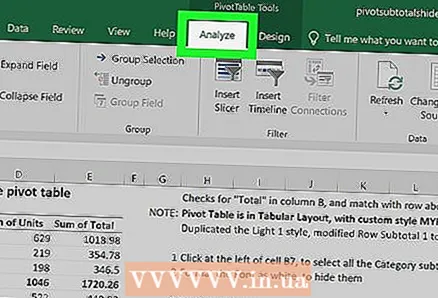 3 메뉴 리본 상단의 탭 선택 분석. 이 탭은 수식 및 함수의 입력 필드 위에 있는 다양한 다른 메뉴 탭 옆에 있습니다. 탭 자체에는 메뉴 리본에 즉시 표시되는 피벗 테이블 작업을 위한 다양한 도구가 포함됩니다.
3 메뉴 리본 상단의 탭 선택 분석. 이 탭은 수식 및 함수의 입력 필드 위에 있는 다양한 다른 메뉴 탭 옆에 있습니다. 탭 자체에는 메뉴 리본에 즉시 표시되는 피벗 테이블 작업을 위한 다양한 도구가 포함됩니다. - 일부 Excel 버전에서는 탭을 "분석", 그리고 다른 사람들에게서 -"매개변수"; 두 경우 모두 이 탭은 메뉴의 피벗 테이블 도구 섹션에 있습니다.
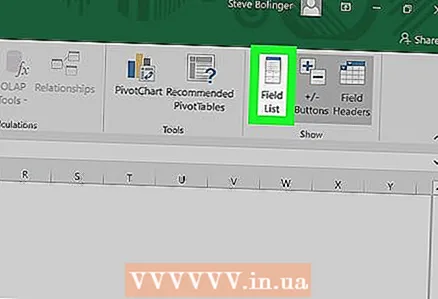 4 버튼을 클릭 필드 목록 메뉴 리본에서 이 버튼은 "표시" 버튼 그룹의 "분석" 메뉴 탭에 있습니다. 이 버튼을 클릭하면 오른쪽에 "피벗 테이블 필드" 창이 열리고 선택한 피벗 테이블의 필드, 행, 열 및 값 목록이 표시됩니다.
4 버튼을 클릭 필드 목록 메뉴 리본에서 이 버튼은 "표시" 버튼 그룹의 "분석" 메뉴 탭에 있습니다. 이 버튼을 클릭하면 오른쪽에 "피벗 테이블 필드" 창이 열리고 선택한 피벗 테이블의 필드, 행, 열 및 값 목록이 표시됩니다. 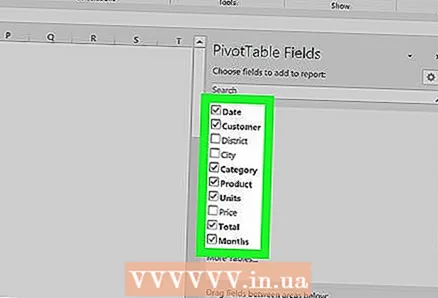 5 필드 목록에서 필드 이름 옆에 있는 확인란을 선택합니다. 그러면 선택한 필드에 대한 초기 데이터의 총 값이 자동으로 계산되고 결과가 피벗 테이블에 새 열로 추가됩니다.
5 필드 목록에서 필드 이름 옆에 있는 확인란을 선택합니다. 그러면 선택한 필드에 대한 초기 데이터의 총 값이 자동으로 계산되고 결과가 피벗 테이블에 새 열로 추가됩니다. - 일반적으로 기본적으로 숫자가 아닌 필드는 행에 추가되고 숫자 필드는 열에 추가됩니다.
- 피벗 테이블에서 불필요한 열을 제거하려면 언제든지 해당 필드 이름 옆의 확인란을 선택 취소할 수 있습니다.
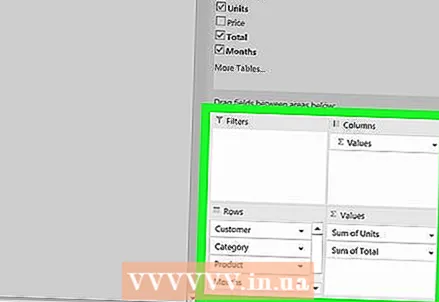 6 필드, 행 또는 값을 열 영역으로 끕니다. 그러면 선택한 데이터 범주가 열 목록으로 자동 변환되고 새 열을 포함하도록 피벗 테이블이 다시 작성됩니다.
6 필드, 행 또는 값을 열 영역으로 끕니다. 그러면 선택한 데이터 범주가 열 목록으로 자동 변환되고 새 열을 포함하도록 피벗 테이블이 다시 작성됩니다.
방법 2/2: 계산된 열 추가
 1 편집할 피벗 테이블이 있는 Excel 통합 문서를 엽니다. 원하는 Excel 파일을 더블 클릭하여 엽니다.
1 편집할 피벗 테이블이 있는 Excel 통합 문서를 엽니다. 원하는 Excel 파일을 더블 클릭하여 엽니다. - 아직 피벗 테이블을 만들지 않았다면 새 파일을 만들거나 기존 Excel 파일을 열고 계속 진행하기 전에 피벗 테이블을 준비하세요.
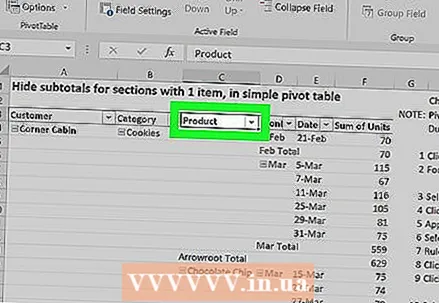 2 편집할 피벗 테이블을 선택합니다. 피벗 테이블을 클릭하여 선택하고 편집을 시작합니다.
2 편집할 피벗 테이블을 선택합니다. 피벗 테이블을 클릭하여 선택하고 편집을 시작합니다. 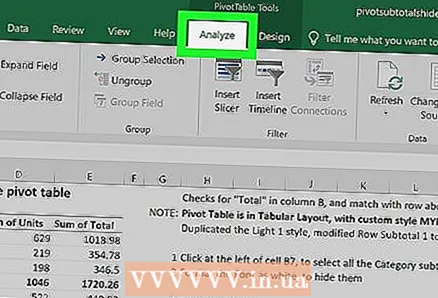 3 탭의 메뉴로 이동 분석. 메뉴 리본의 Excel 창 상단, 대략 중간에 위치합니다.여기에는 피벗 테이블 작업을 위한 다양한 도구가 있습니다.
3 탭의 메뉴로 이동 분석. 메뉴 리본의 Excel 창 상단, 대략 중간에 위치합니다.여기에는 피벗 테이블 작업을 위한 다양한 도구가 있습니다. - 일부 Excel 버전에서는 탭을 "분석", 그리고 다른 사람들에게서 -"매개변수"; 두 경우 모두 이 탭은 메뉴의 피벗 테이블 도구 섹션에 있습니다.
 4 메뉴 리본에서 버튼을 클릭하십시오 필드, 항목 및 세트. 이 버튼은 "계산" 버튼 그룹의 오른쪽에 있으며 "fx" 서명이 있는 피벗 테이블 창으로 그래픽으로 표시됩니다. 그것을 클릭하면 팝업 메뉴가 열립니다.
4 메뉴 리본에서 버튼을 클릭하십시오 필드, 항목 및 세트. 이 버튼은 "계산" 버튼 그룹의 오른쪽에 있으며 "fx" 서명이 있는 피벗 테이블 창으로 그래픽으로 표시됩니다. 그것을 클릭하면 팝업 메뉴가 열립니다. 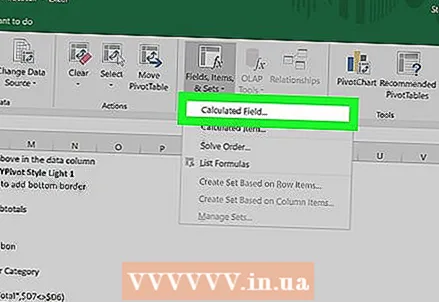 5 팝업 메뉴 목록에서 선택 계산된 필드. 피벗 테이블에 필요한 매개변수가 있는 새 계산된 열을 추가할 수 있는 "계산된 필드 삽입" 창이 표시됩니다.
5 팝업 메뉴 목록에서 선택 계산된 필드. 피벗 테이블에 필요한 매개변수가 있는 새 계산된 열을 추가할 수 있는 "계산된 필드 삽입" 창이 표시됩니다. 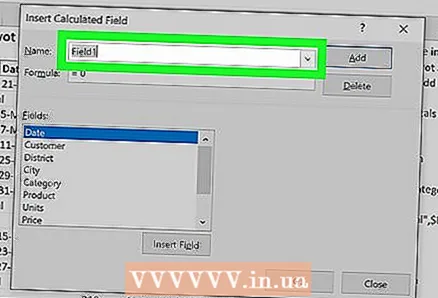 6 "이름" 입력 필드에 새 열의 이름을 입력합니다. "이름"이라는 부제가 있는 입력 필드를 클릭하고 새 열의 이름을 입력하십시오. 이 이름은 피벗 테이블에서 계산된 열 자체 위의 제목 표시줄에 나타납니다.
6 "이름" 입력 필드에 새 열의 이름을 입력합니다. "이름"이라는 부제가 있는 입력 필드를 클릭하고 새 열의 이름을 입력하십시오. 이 이름은 피벗 테이블에서 계산된 열 자체 위의 제목 표시줄에 나타납니다. 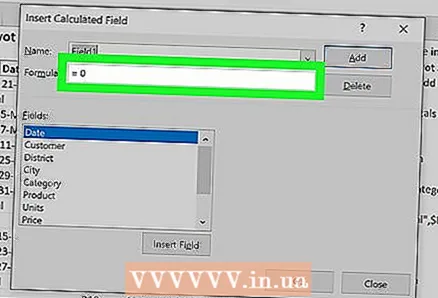 7 "수식"입력 필드에 새 열의 값을 계산하는 수식을 입력하십시오. "수식" 부제목 옆에 있는 입력 필드를 클릭하고 새 열의 값을 계산하는 데 사용할 수식을 입력하십시오.
7 "수식"입력 필드에 새 열의 값을 계산하는 수식을 입력하십시오. "수식" 부제목 옆에 있는 입력 필드를 클릭하고 새 열의 값을 계산하는 데 사용할 수식을 입력하십시오. - 등호("=") 오른쪽에 수식 자체를 입력해야 합니다.
- 필요한 경우 기존 열을 수식에 지정하여 계산을 위한 값 소스로 사용할 수 있습니다. 이렇게 하려면 "필드" 목록에서 수식에 추가해야 하는 필드를 선택하고 "필드 추가" 버튼을 클릭하여 계산에 포함합니다.
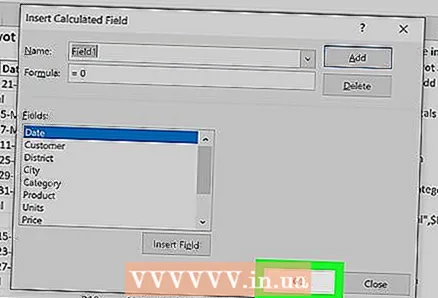 8 버튼을 클릭 좋아요. 그러면 피벗 테이블의 오른쪽에 새 계산 열이 추가됩니다.
8 버튼을 클릭 좋아요. 그러면 피벗 테이블의 오른쪽에 새 계산 열이 추가됩니다.
팁
- 피벗 테이블 편집을 시작하기 전에 먼저 원본 Excel 파일을 백업해야 합니다.
경고
- 완료된 작업 결과를 저장하는 것을 잊지 마십시오.